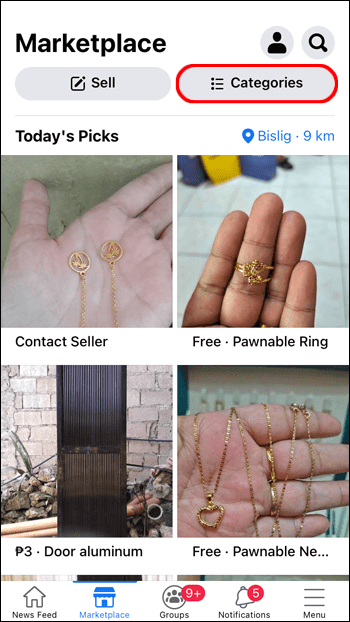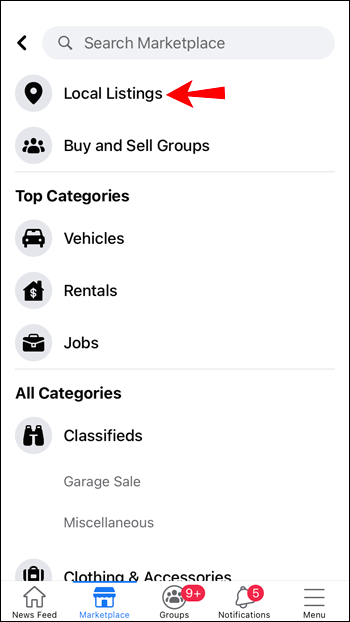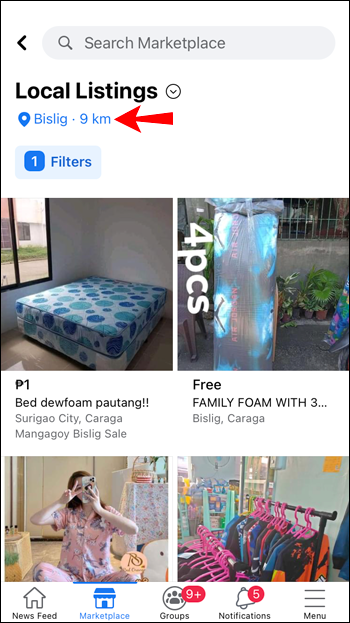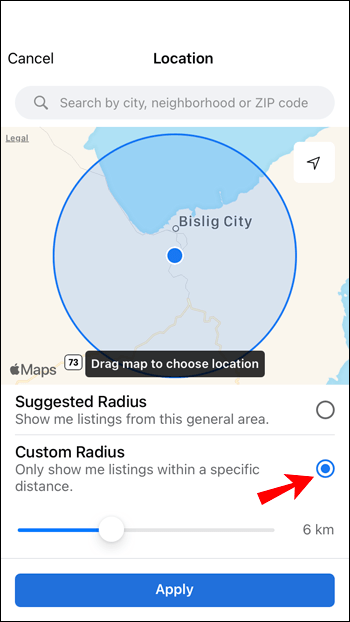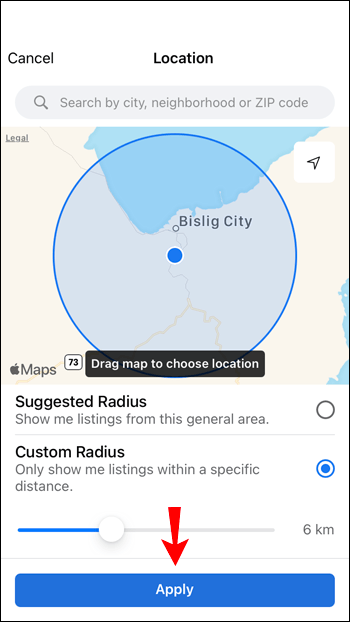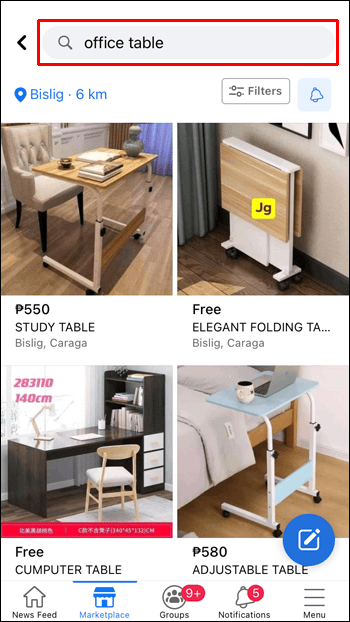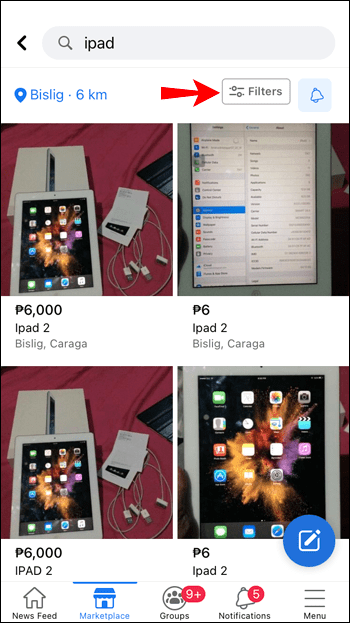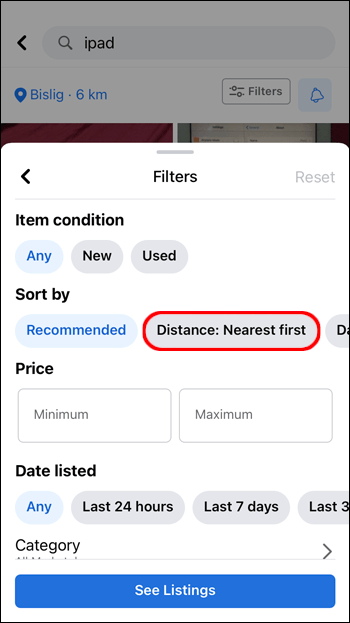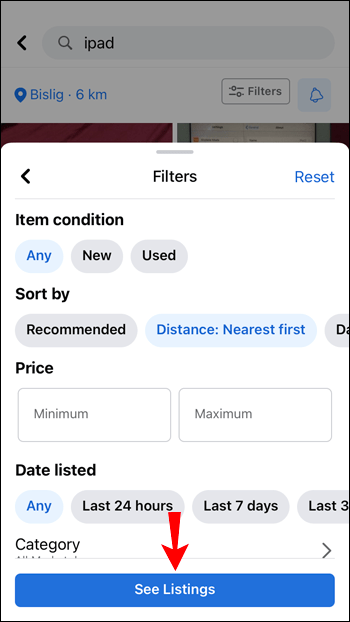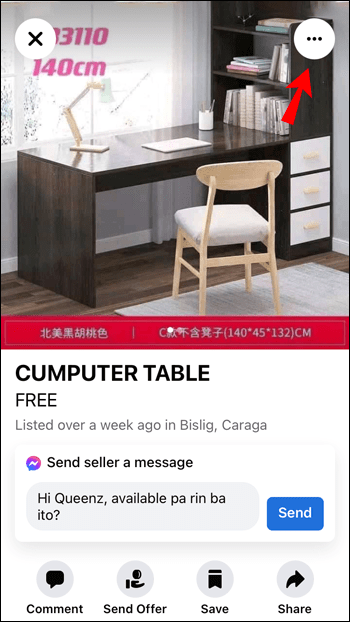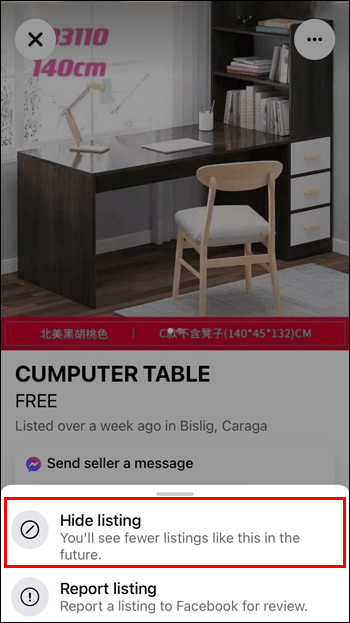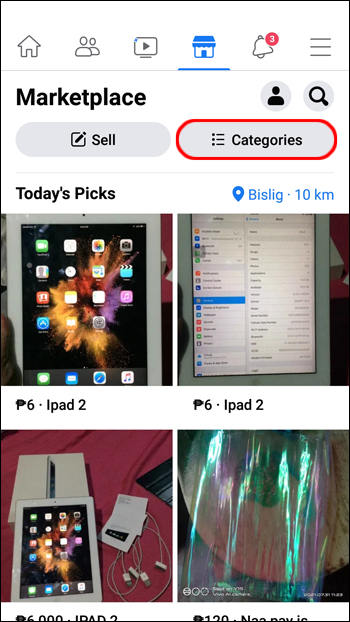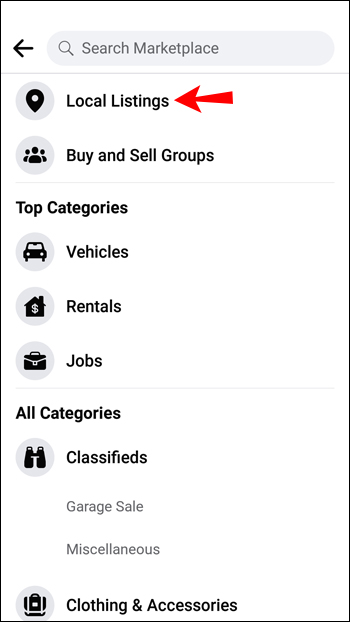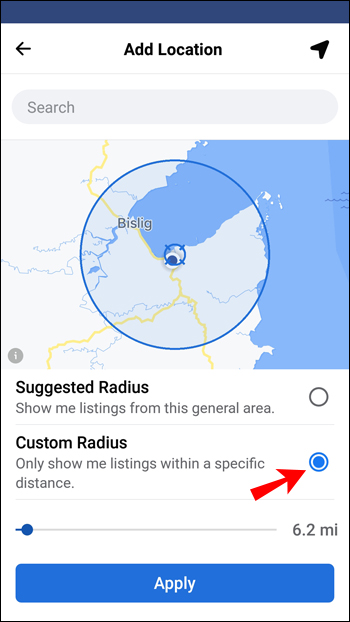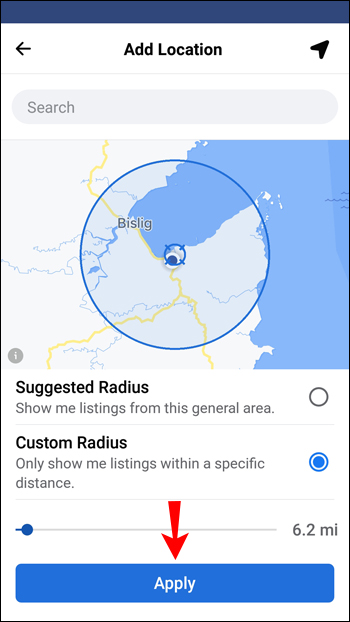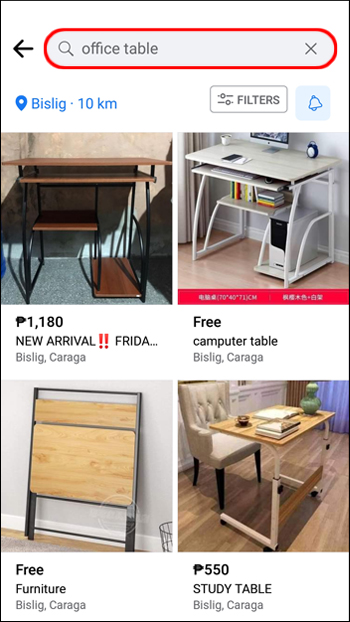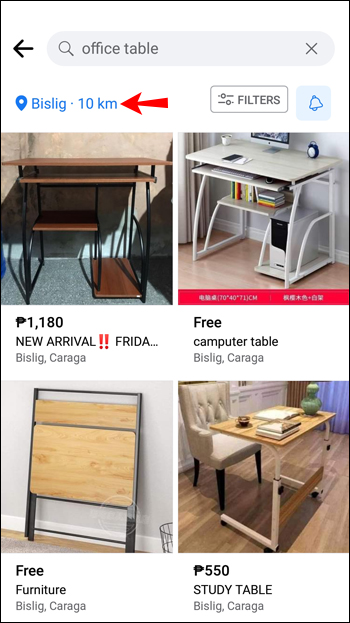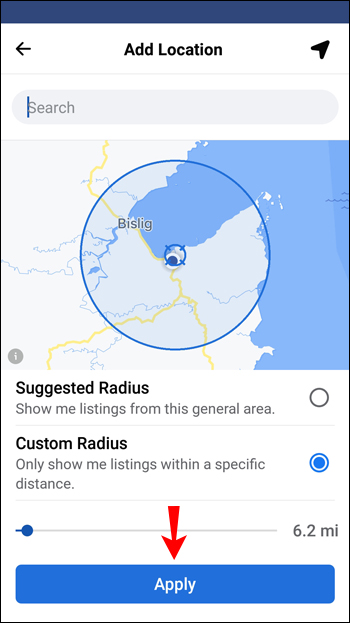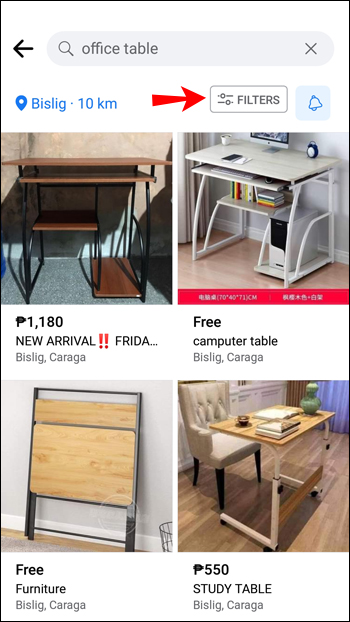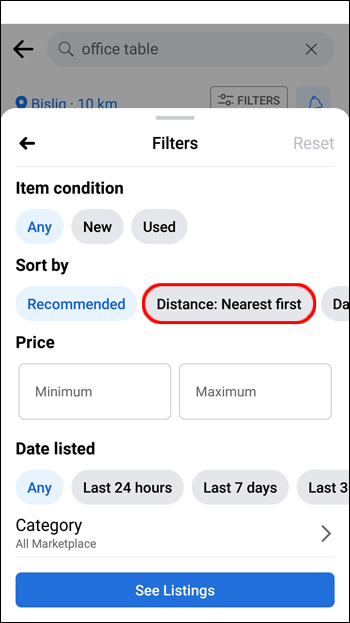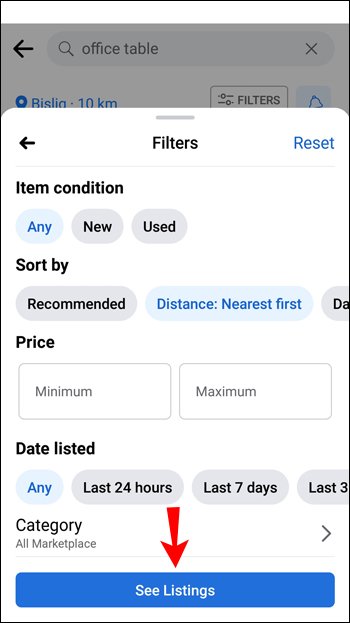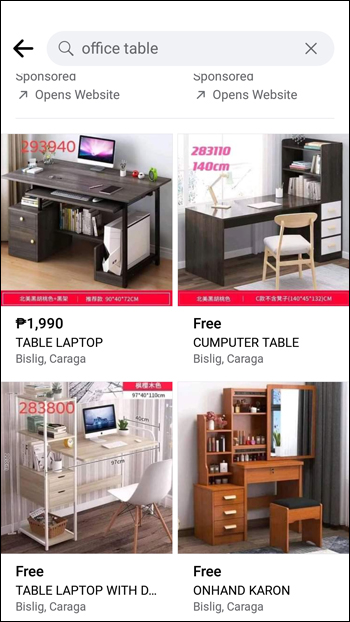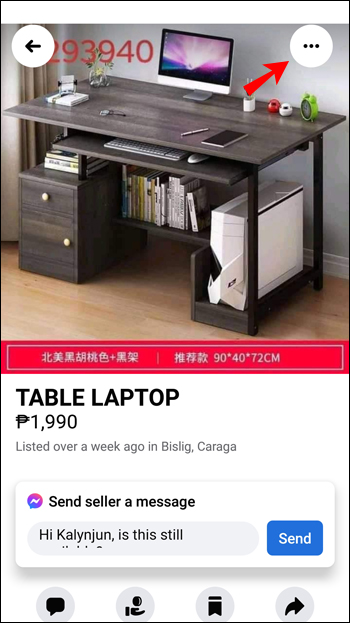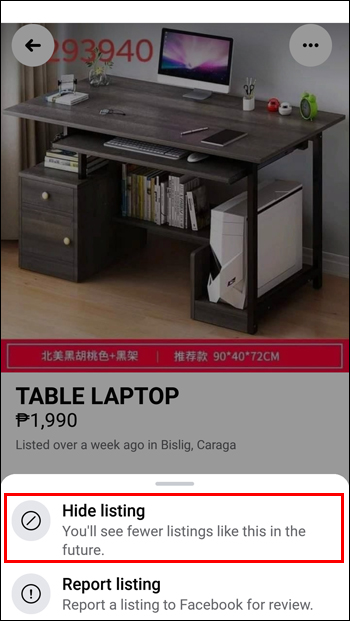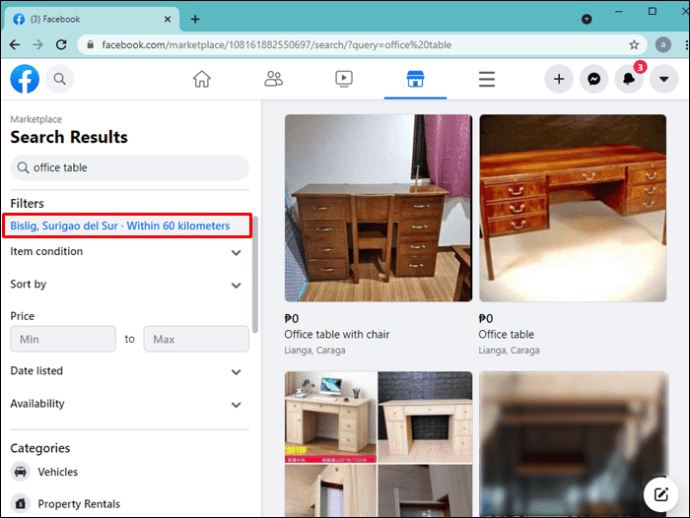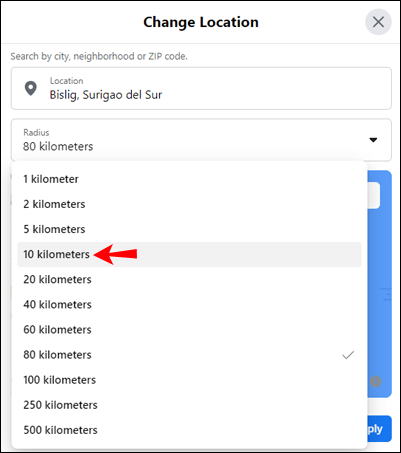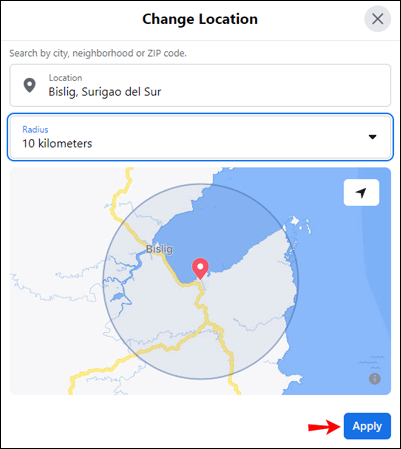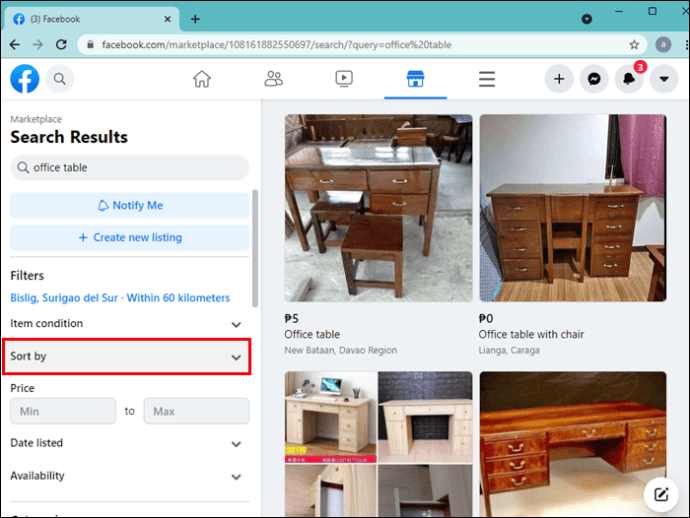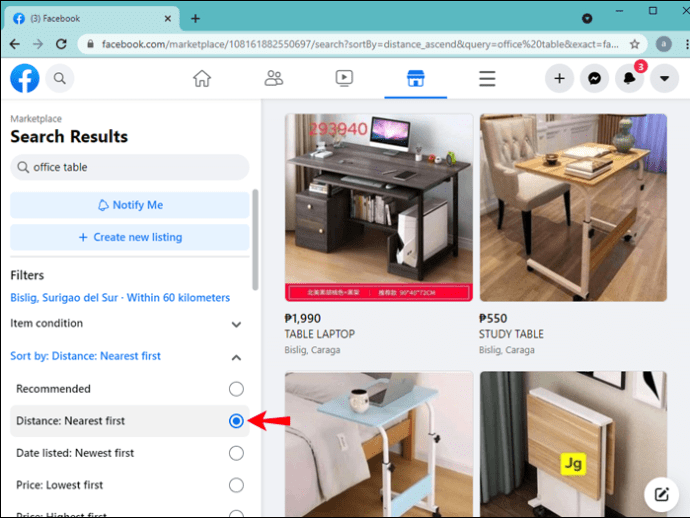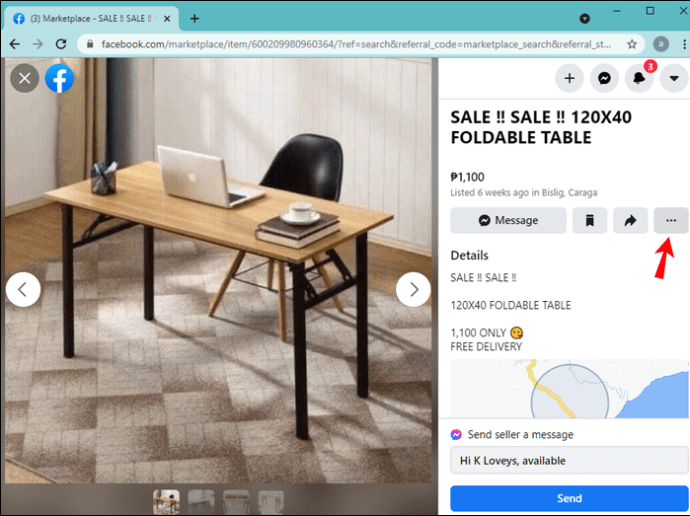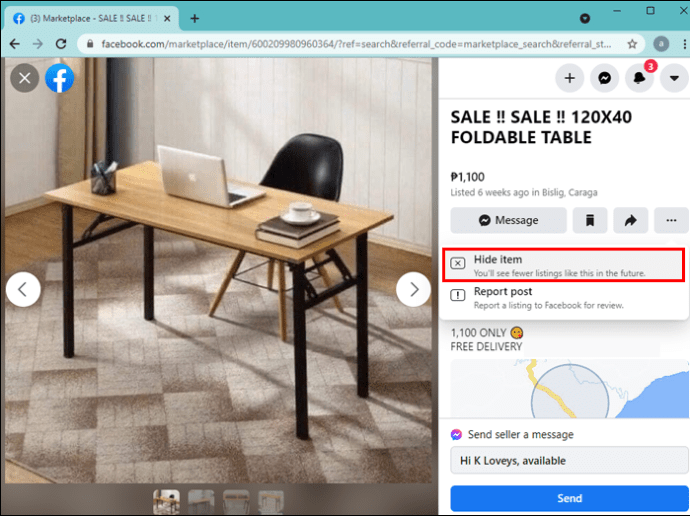O Facebook Marketplace, a área de compras online da plataforma de mídia social, permite que você encontre rapidamente o que procura aplicando diferentes filtros. Um arquivador que você pode usar é “Envia para você”. Embora este rótulo tenha sido projetado para ajudar na sua seleção, muitos usuários reclamaram que o algoritmo não tem uma finalidade útil.
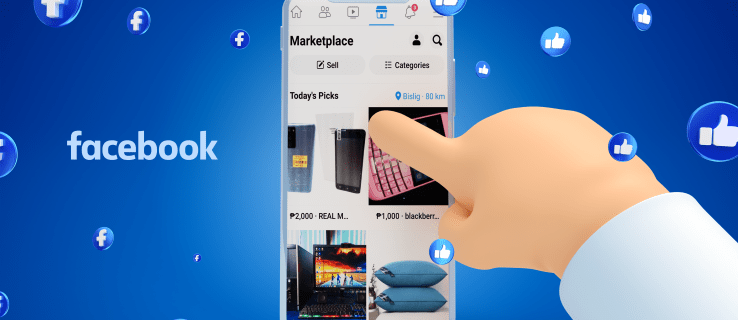
Se você deseja comprar localmente, aprender a ocultar itens do tipo “Envio para você” o ajudará a organizar sua pesquisa e encontrar os produtos que deseja e que estão disponíveis nas proximidades. Este artigo irá discutir como fazer isso e fornecer mais informações sobre o Facebook Marketplace e os diferentes critérios de pesquisa que você pode usar.
Como desativar itens de envio para você no aplicativo do Facebook para iPhone
Infelizmente, o Facebook não permite que você desative os itens “Envios para você” completamente. No entanto, existem maneiras de filtrá-los de sua pesquisa e ver apenas os itens locais. A primeira maneira é habilitar apenas listagens locais em sua pesquisa.
- Abra o aplicativo do Facebook no seu iPhone.

- Vá para o Marketplace.

- Toque em “Categorias”.
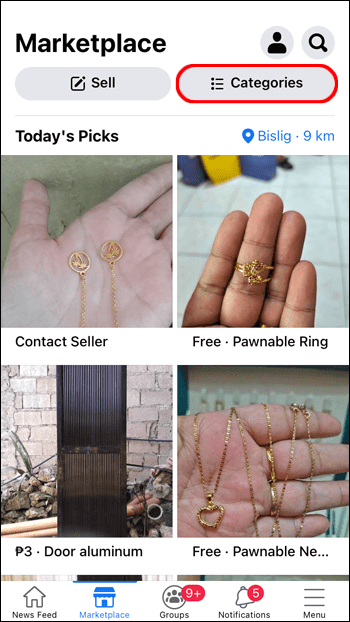
- Toque em “Listagens locais”.
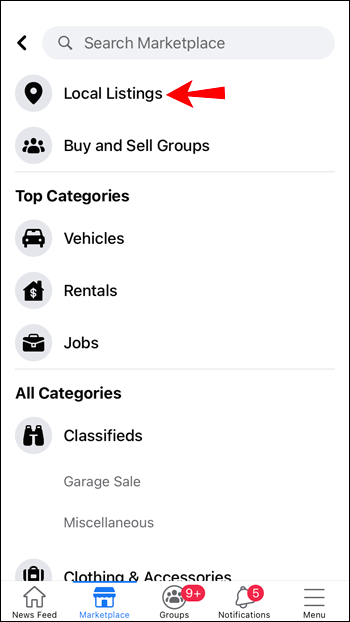
- Toque na sua localização.
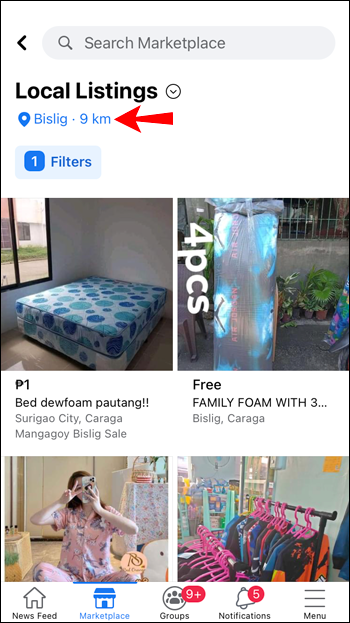
- Personalize a localização e o raio de sua pesquisa ou use o raio sugerido. Se você estiver personalizando, o menor raio que você pode selecionar é 0,6 milhas.
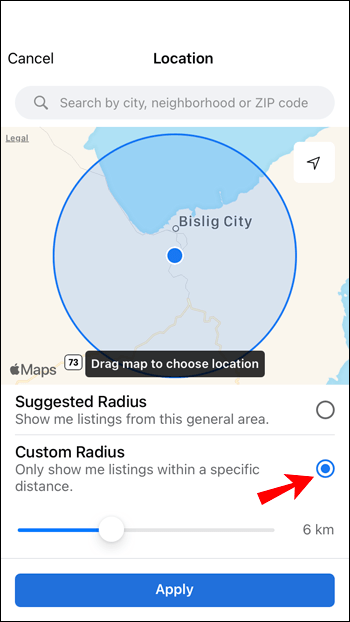
- Quando terminar, toque em “Aplicar”.
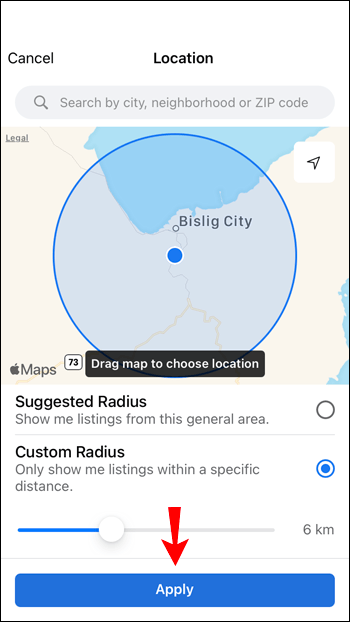
Agora você verá apenas os itens locais.
Você também pode personalizar seus filtros para ver as listagens mais próximas primeiro:
- Abra o aplicativo do Facebook no seu iPhone.

- Vá para o Marketplace.

- Procure um item que deseja comprar.
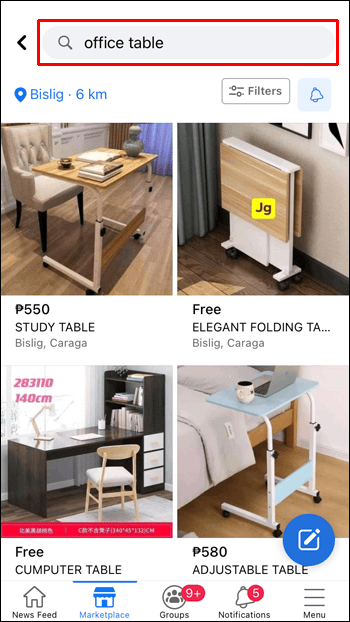
- Toque em sua localização e personalize seu raio.
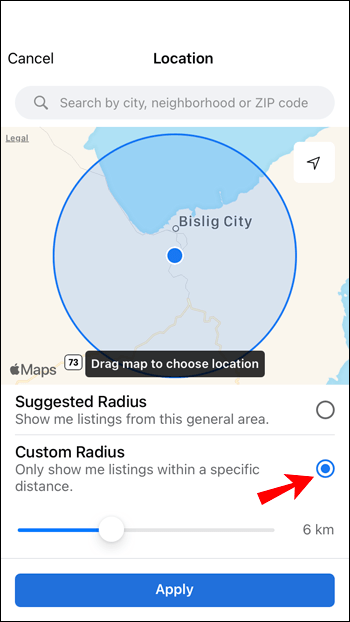
- Toque em “Aplicar”.
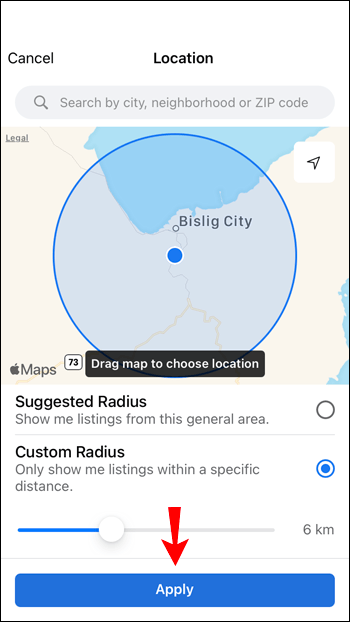
- Toque em “Filtros”.
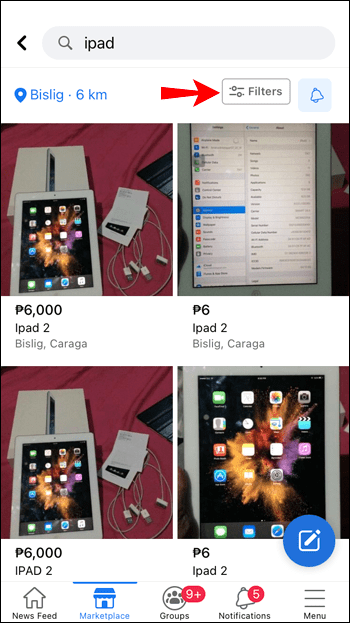
- Em “Classificar por”, toque em “Distância: mais próximo primeiro”.
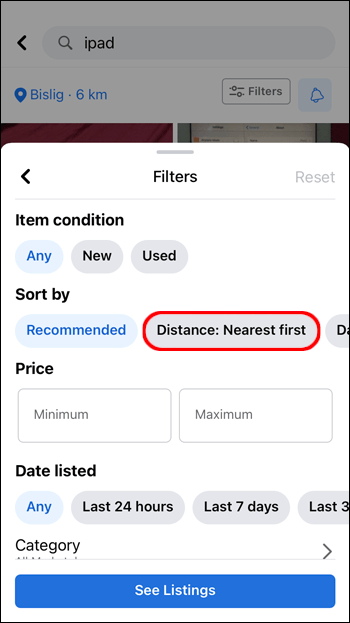
- Toque em “Ver listagens”.
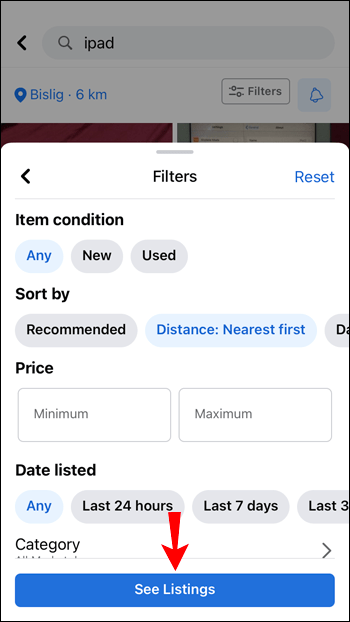
Uma vez que o Facebook não oferece a opção de desativar os itens “Enviado para você”, você terá que repetir as etapas toda vez que pesquisar um item no Marketplace.
Se quiser refinar sua pesquisa, você pode ocultar os itens de que não gosta ou que são irrelevantes. Veja como você pode fazer isso:
- Abra o aplicativo do Facebook.

- Vá para o Marketplace.

- Procure um item que deseja comprar.
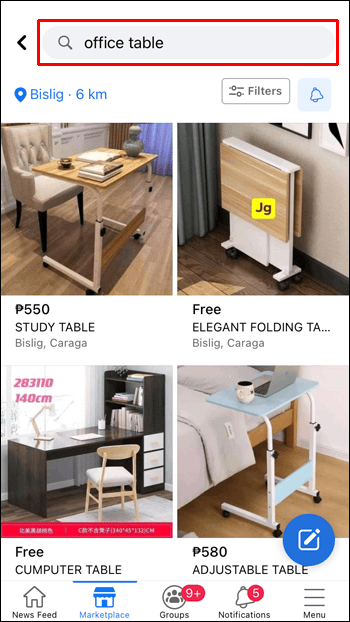
- Toque no item que você deseja ocultar.
- Toque nos três pontos no canto superior direito.
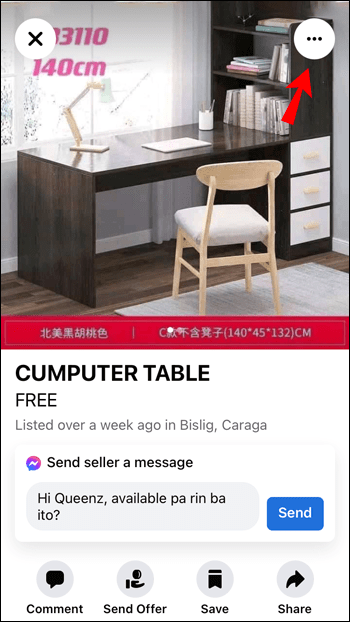
- Toque em “Ocultar lista”.
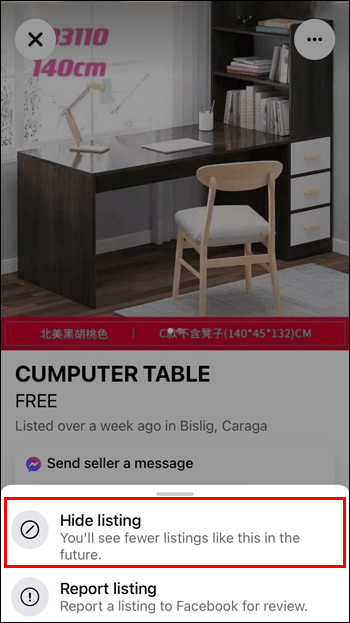
O Facebook deixará de mostrar listagens semelhantes às que você bloqueou. Dessa forma, você personaliza os resultados.
Como desativar itens de envio para você no aplicativo do Facebook para Android
Se estiver usando o aplicativo do Facebook para Android, você deve estar ciente de que não é possível desativar os itens “Envio para você” no Marketplace. No entanto, existem maneiras de impedir que eles apareçam em sua pesquisa com frequência.
Habilitar listagens locais diminuirá o número de itens "Enviados para você":
- Abra o aplicativo do Facebook.

- Vá para o Marketplace.

- Toque em “Categorias”.
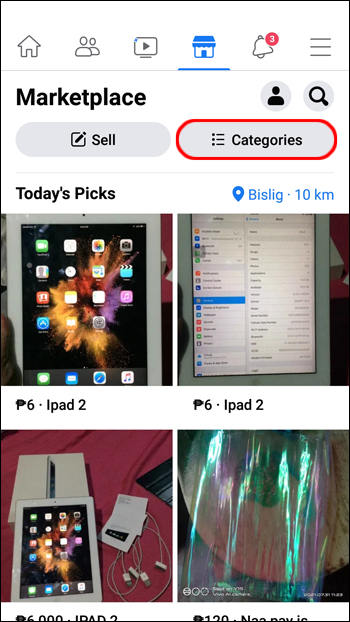
- Toque em “Listagens locais”.
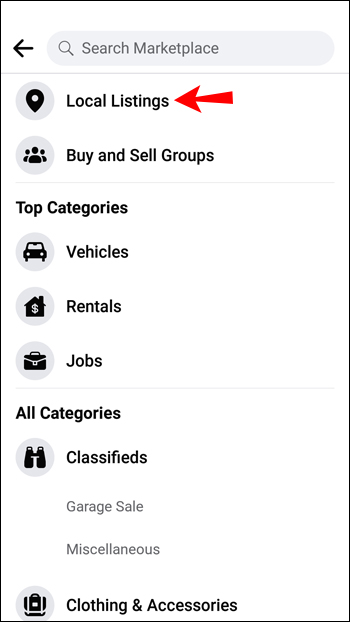
- Personalize o raio de sua pesquisa tocando em sua localização.
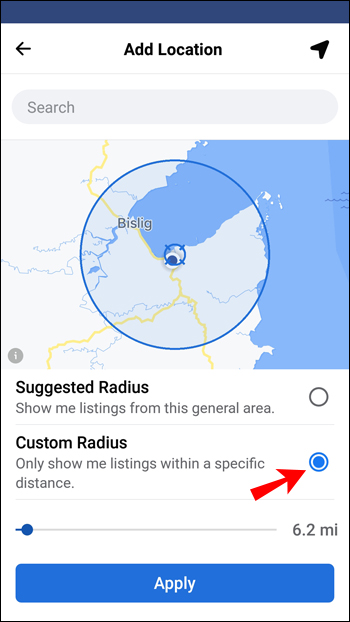
- Toque em “Aplicar”.
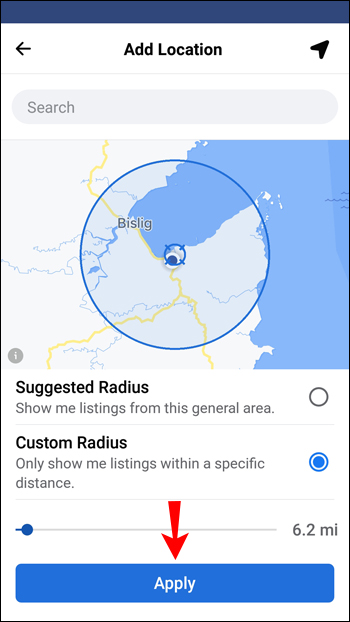
Você também pode aplicar filtros para ver as listagens mais próximas:
- Abra o aplicativo do Facebook.

- Vá para o Marketplace.

- Procure um item que deseja comprar.
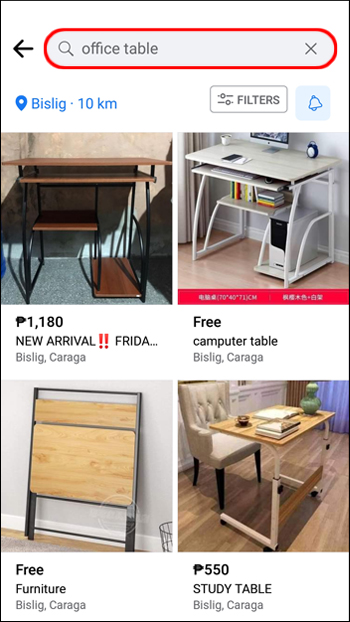
- Toque em sua localização e personalize-a.
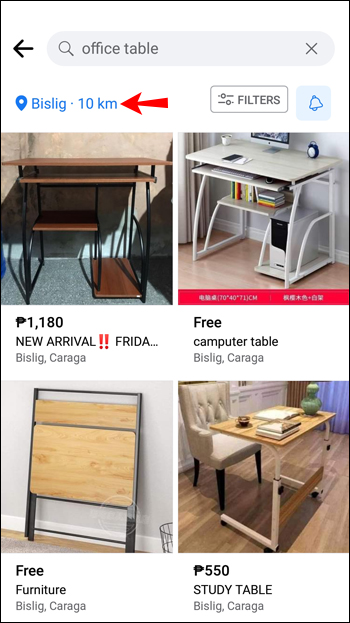
- Toque em “Aplicar”.
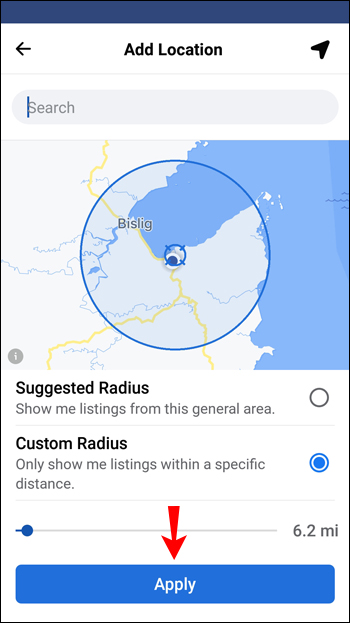
- Toque em “Filtros”.
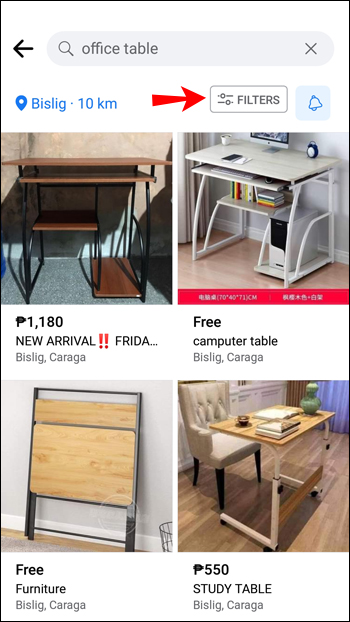
- Na seção “Classificar por”, toque em “Distância: mais próximo primeiro”.
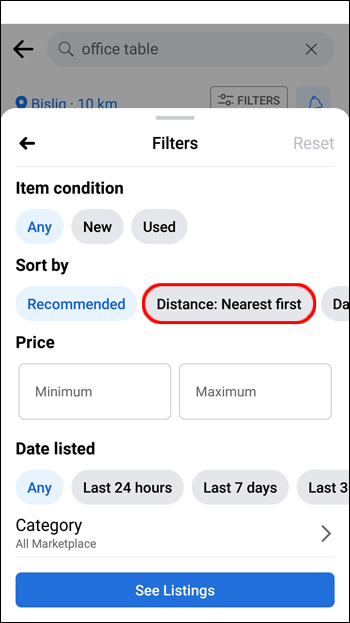
- Toque em “Ver listagens”.
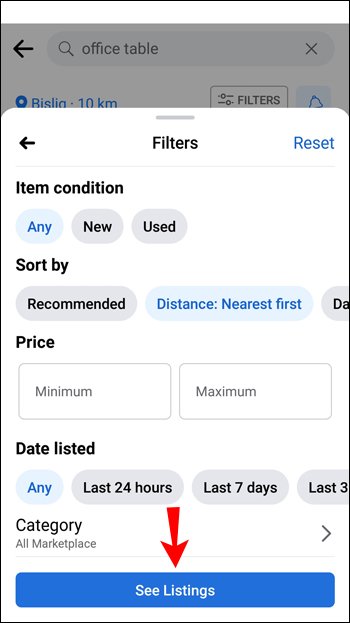
Ocultar itens que você não gosta ou considera irrelevante é outra maneira de personalizar sua pesquisa:
- Abra o aplicativo do Facebook.

- Vá para o Marketplace.

- Procure um item que deseja comprar.
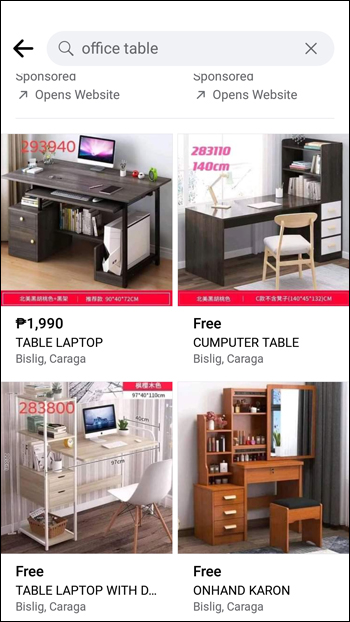
- Abra o item que você deseja ocultar.
- Toque nos três pontos no canto superior direito.
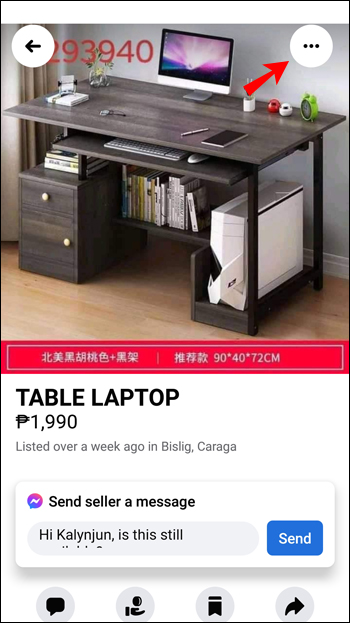
- Toque em “Ocultar lista”.
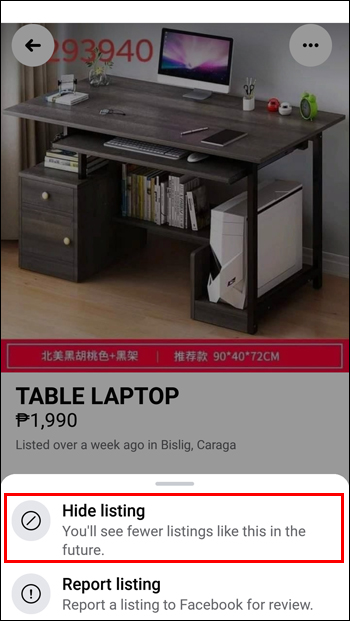
O Facebook reconhece quando você oculta itens de sua pesquisa e para de mostrar itens semelhantes.
Como desativar itens de envio para você no Facebook em um PC
Assim como acontece com o aplicativo móvel do Facebook, não é possível desativar os itens “Envio para você” se você estiver usando o Facebook em um PC. Você pode diminuir o número desses itens em sua pesquisa seguindo as etapas abaixo:
- Abra seu navegador e vá para o Facebook.

- Vá para o Marketplace.

- Procure o item que deseja comprar.

- Em “Filtros”, toque na sua localização.
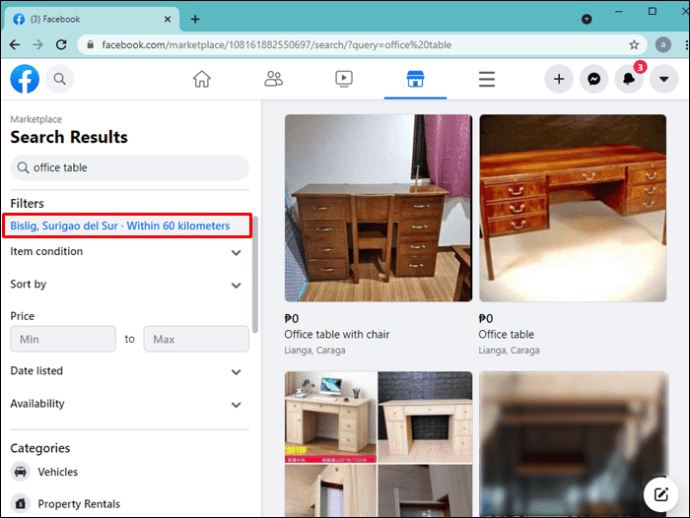
- Personalize o raio de sua pesquisa. O menor raio disponível é de 0,6 milhas.
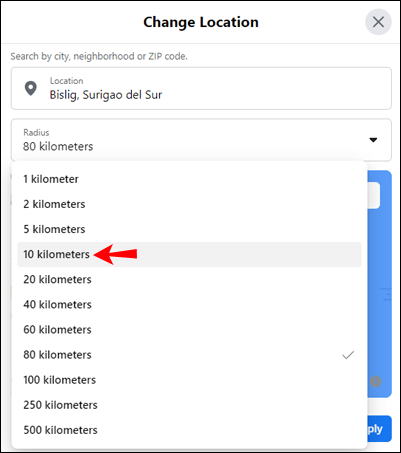
- Toque em “Aplicar”.
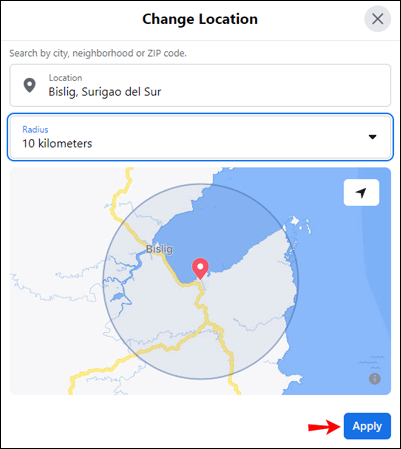
O algoritmo mostrará os itens no raio selecionado e os resultados fora de sua pesquisa.
Você também pode personalizar seus filtros para ver as listagens mais próximas primeiro:
- Abra seu navegador e vá para o Facebook.

- Vá para o Marketplace.

- Procure um item que deseja comprar.

- Toque em “Classificar por” na seção de filtro.
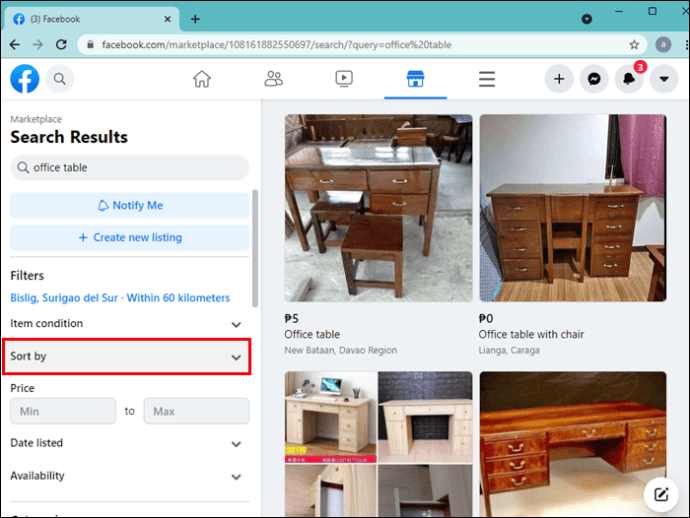
- Toque em “Distância: mais próximo primeiro”.
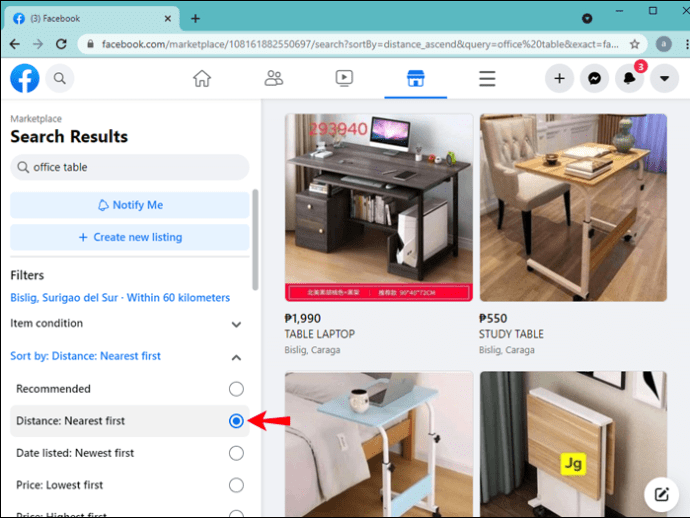
É importante observar que às vezes os vendedores marcam "Oferecer frete para este item", mesmo quando oferecem coleta local. De acordo com alguns vendedores, às vezes o Facebook seleciona essa opção por padrão. É por isso que você deve sempre ler a descrição do produto. Você deverá ver "coleta local" indicado se for uma opção.
Além disso, você pode filtrar sua pesquisa, ocultando os itens indesejados. Dessa forma, você só verá os itens relevantes para sua pesquisa. Veja como ocultar itens ao usar o Facebook em seu PC:
- Abra seu navegador e vá para o Facebook.

- Abra o Marketplace.

- Procure um item que deseja comprar e abra-o.

- Toque nos três pontos no menu direito.
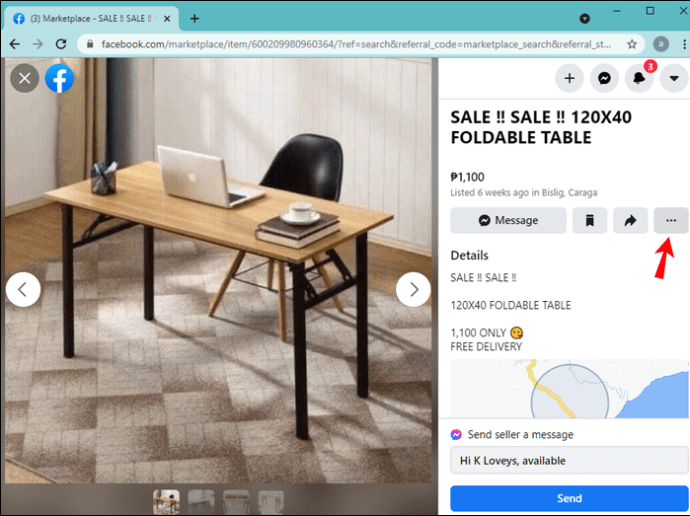
- Toque em “Ocultar item”.
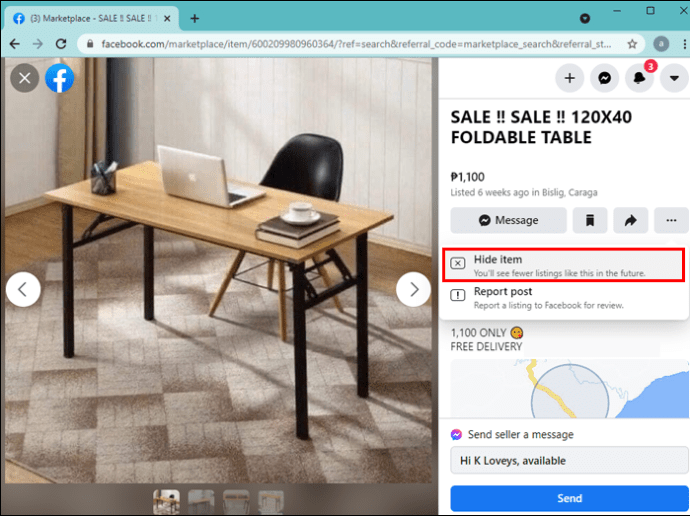
Ao ocultar os itens que não são adequados para sua pesquisa, você poderá refinar sua pesquisa. O Facebook não mostra itens semelhantes aos que você escondeu.
FAQs adicionais
Existe uma maneira de desativar os itens “Envia para você” permanentemente?
Infelizmente, não é possível desativar os itens "Envios para você" permanentemente. Você deve selecionar os filtros sempre que pesquisar um item no Facebook Marketplace. Mesmo quando você escolhe os filtros corretos, ainda pode ver os itens “Enviado para você”, mas em um número menor.
Escolha o que você compra no Facebook Marketplace
Um dos benefícios de comprar em um mercado virtual é a capacidade de filtrar os itens que você não deseja. Embora o Facebook não permita que você desligue completamente a categoria “Envio para você”, você pode personalizar suas configurações para incluir mais produtos locais. Além disso, você pode ocultar os itens irrelevantes, refinando assim sua pesquisa.
Você já usou o Facebook Marketplace? Você tenta fazer compras localmente? Conte-nos na seção de comentários abaixo.